CentOS 7安装MySQL
来源:SegmentFault
时间:2023-02-16 15:21:49 179浏览 收藏
小伙伴们对数据库编程感兴趣吗?是否正在学习相关知识点?如果是,那么本文《CentOS 7安装MySQL》,就很适合你,本篇文章讲解的知识点主要包括MySQL、centos7。在之后的文章中也会多多分享相关知识点,希望对大家的知识积累有所帮助!
一、下载MySQL安装包
1、打开MySQL官网https://www.mysql.com/downloads/
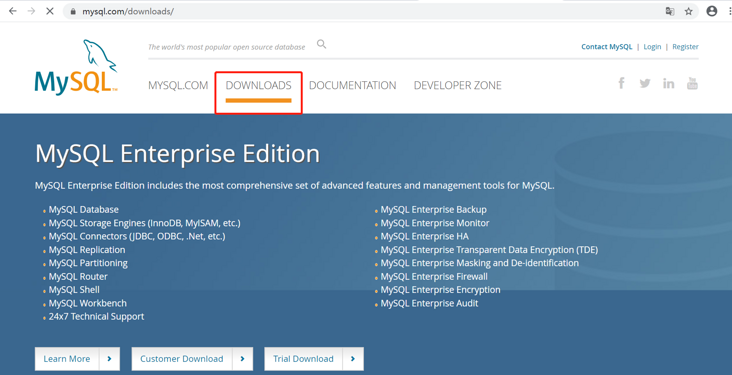
2、选择MySQL Community (GPL) Downloads »
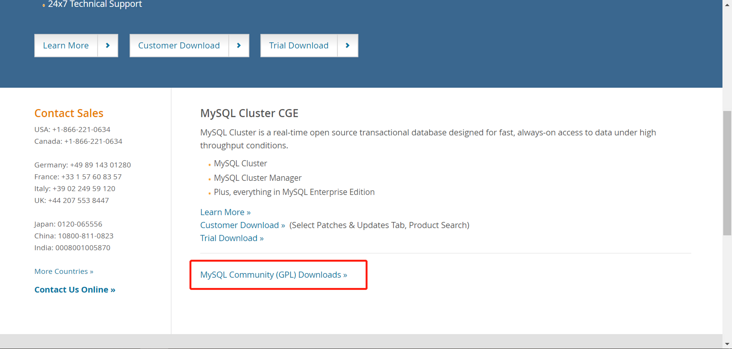
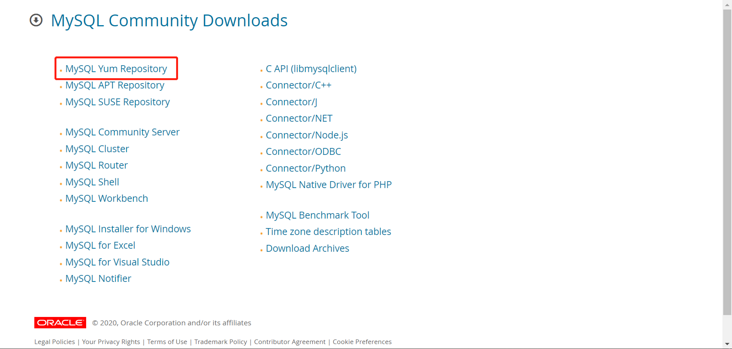
4、选择Red Hat Enterprise Linux 7 / Oracle Linux 7 (Architecture Independent), RPM Package,点击DownLoad
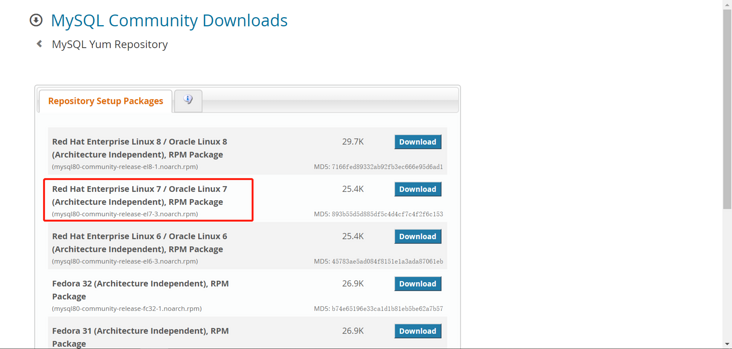
5、跳转到登录页面,点击下方No thanks, just start my download.
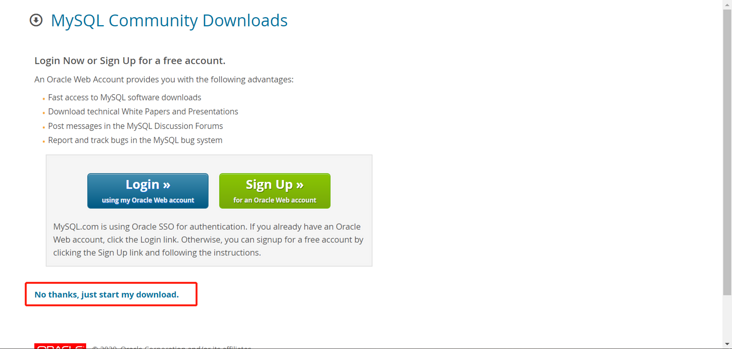
二、安装
1、查询是否安装了mysql
rpm -qa|grep mysql
2、 卸载mysql (下面是卸载mysql的库,防止产生冲突,mysql也是类似卸载方式)
rpm -e --nodeps mysql-libs-5.1.* 卸载之后,记得: find / -name mysql 删除查询出来的所有东西
3、将下载好的rpm文件上传到CentOS服务器上

4、输入以下命令开始安装
yum localinstall mysql80-community-release-el7-3.noarch.rpm

完毕后继续执行以下命令
yum install mysql-community-server
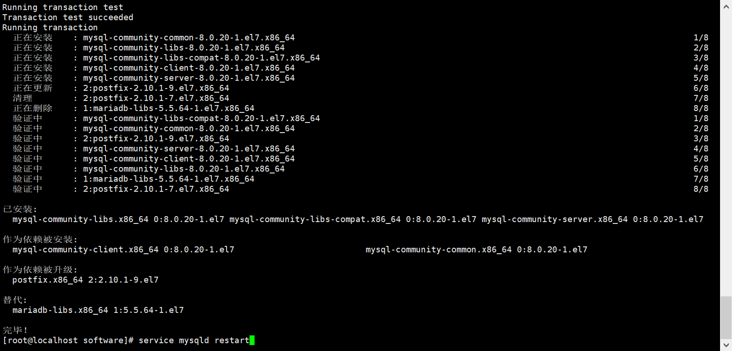
5、安装完毕,启动mysql服务
service mysqld start
6、查看mysql服务是否启动成功
ps -ef|grep mysql

三、修改密码
1、查询MySQL的临时密码
grep 'temporary password' /var/log/mysqld.log

2、复制临时密码,然后登录MySQL
mysql -uroot -p
输入临时密码
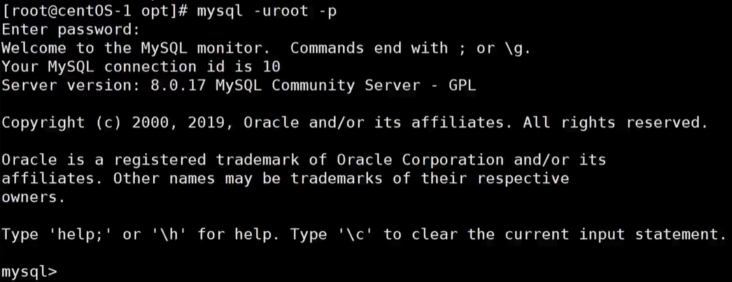
3、修改密码
ALTER USER 'root'@'localhost' IDENTIFIED BY 'MyNewPass4!';
然后刷新权限
flush privileges;
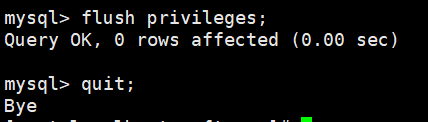
4、使用新密码重新登录
四、创建新用户
create user '你的用户名'@'%' identified with mysql_native_password by '你的密码';
刷新权限
grant all on *.* to '你的用户名'@'%';
今天关于《CentOS 7安装MySQL》的内容就介绍到这里了,是不是学起来一目了然!想要了解更多关于mysql的内容请关注golang学习网公众号!
声明:本文转载于:SegmentFault 如有侵犯,请联系study_golang@163.com删除
相关阅读
更多>
-
499 收藏
-
244 收藏
-
235 收藏
-
157 收藏
-
101 收藏
最新阅读
更多>
-
473 收藏
-
140 收藏
-
252 收藏
-
434 收藏
-
233 收藏
-
385 收藏
-
412 收藏
-
320 收藏
-
432 收藏
-
108 收藏
-
315 收藏
-
358 收藏
课程推荐
更多>
-

- 前端进阶之JavaScript设计模式
- 设计模式是开发人员在软件开发过程中面临一般问题时的解决方案,代表了最佳的实践。本课程的主打内容包括JS常见设计模式以及具体应用场景,打造一站式知识长龙服务,适合有JS基础的同学学习。
- 立即学习 543次学习
-

- GO语言核心编程课程
- 本课程采用真实案例,全面具体可落地,从理论到实践,一步一步将GO核心编程技术、编程思想、底层实现融会贯通,使学习者贴近时代脉搏,做IT互联网时代的弄潮儿。
- 立即学习 516次学习
-

- 简单聊聊mysql8与网络通信
- 如有问题加微信:Le-studyg;在课程中,我们将首先介绍MySQL8的新特性,包括性能优化、安全增强、新数据类型等,帮助学生快速熟悉MySQL8的最新功能。接着,我们将深入解析MySQL的网络通信机制,包括协议、连接管理、数据传输等,让
- 立即学习 500次学习
-

- JavaScript正则表达式基础与实战
- 在任何一门编程语言中,正则表达式,都是一项重要的知识,它提供了高效的字符串匹配与捕获机制,可以极大的简化程序设计。
- 立即学习 487次学习
-

- 从零制作响应式网站—Grid布局
- 本系列教程将展示从零制作一个假想的网络科技公司官网,分为导航,轮播,关于我们,成功案例,服务流程,团队介绍,数据部分,公司动态,底部信息等内容区块。网站整体采用CSSGrid布局,支持响应式,有流畅过渡和展现动画。
- 立即学习 485次学习
